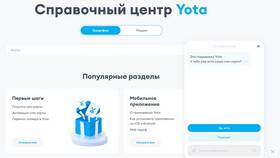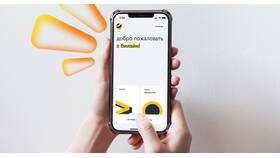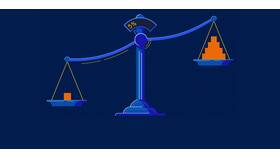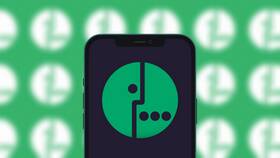Контроль уровня заряда батареи помогает эффективно использовать электронные устройства. Рассмотрим различные способы проверки процента зарядки на разных устройствах.
Содержание
Способы проверки уровня заряда
- Через индикатор в статус-баре
- В настройках устройства
- С помощью специальных приложений
- Через голосовые помощники
- Используя командную строку (для компьютеров)
Проверка на смартфонах
- Посмотрите в верхний правый угол экрана (для Android)
- Проведите пальцем вниз для открытия панели уведомлений
- Зайдите в Настройки > Батарея
- На iPhone проведите вниз от правого верхнего угла
Отображение заряда на разных ОС
| Android | Иконка батареи с цифровым значением или без |
| iOS | Цифровой показатель в Control Center |
| Windows | Иконка в системном трее |
| macOS | Индикатор в верхней панели меню |
Проверка на ноутбуках
- Наведите курсор на иконку батареи в системном трее
- Нажмите правой кнопкой мыши для подробной информации
- В Windows используйте комбинацию Win + R и введите "powercfg /batteryreport"
- На MacBook - кликните по иконке батареи с зажатой клавишей Option
Дополнительные методы
- Использование виджетов батареи на рабочем столе
- Приложения типа AccuBattery для Android
- Голосовой запрос "Какая зарядка батареи?" для голосовых помощников
- USB-тестеры для точного измерения
Как включить отображение процента заряда
| Android 12+ | Настройки > Батарея > Индикатор батареи |
| iPhone | Настройки > Батарея > Индикатор заряда |
| Windows 11 | Параметры > Персонализация > Панель задач |
Регулярная проверка уровня заряда помогает продлить срок службы батареи, своевременно заряжать устройство и избежать неожиданного отключения.